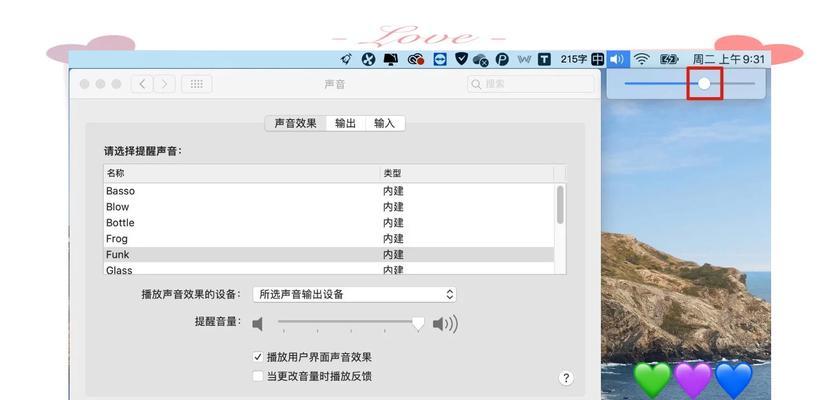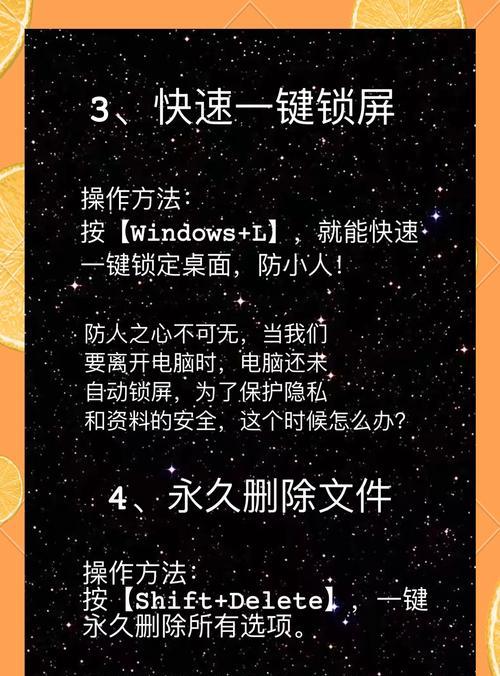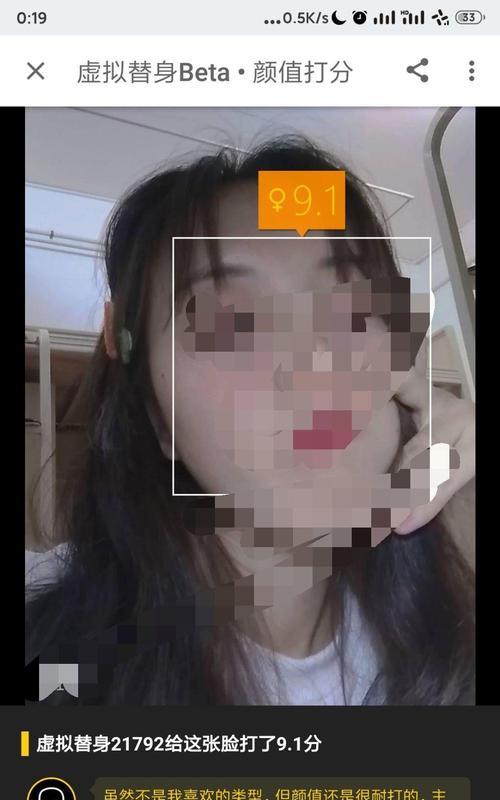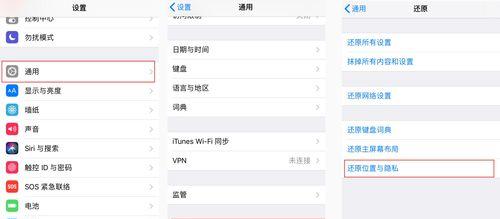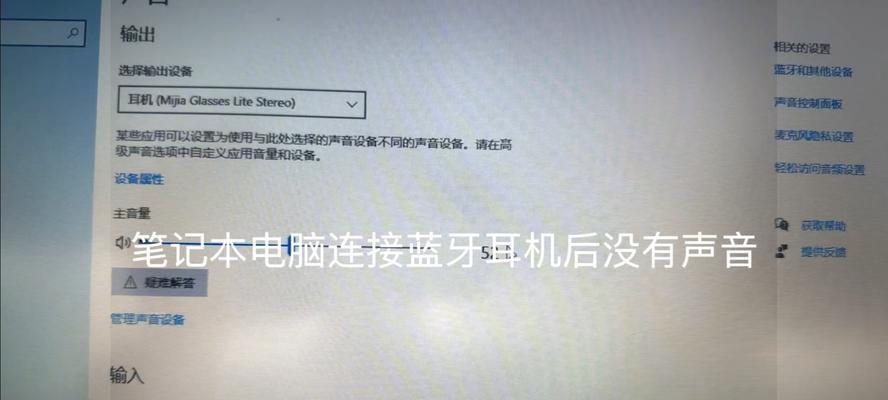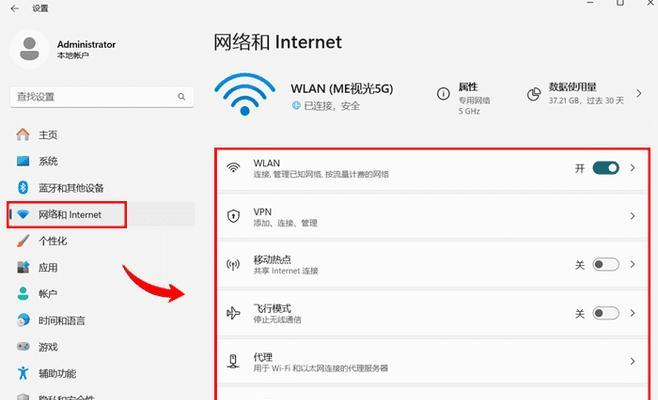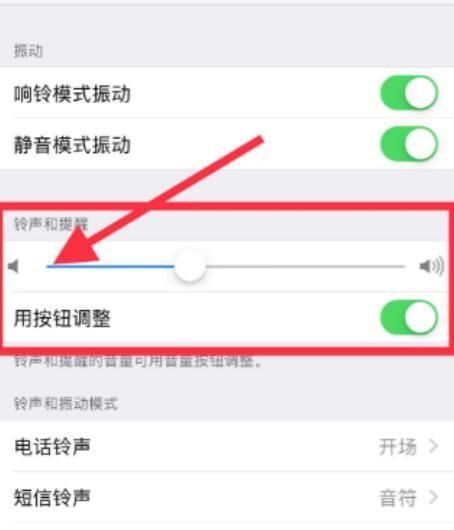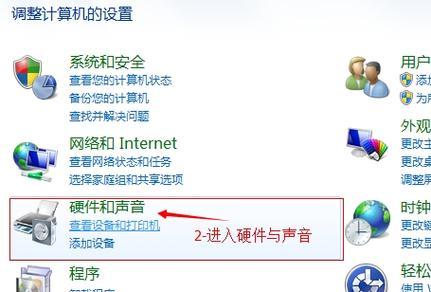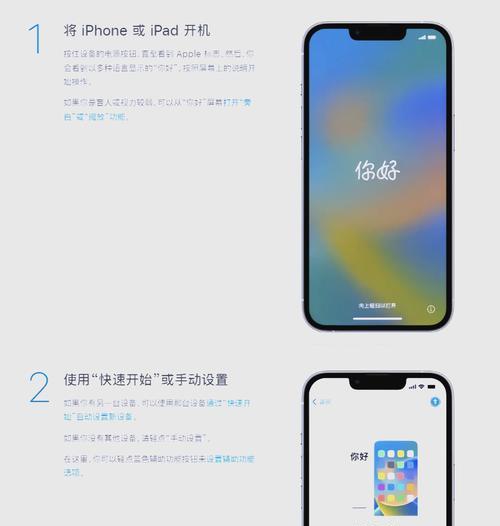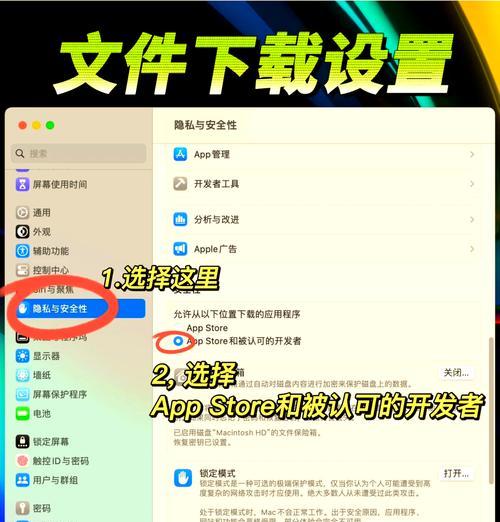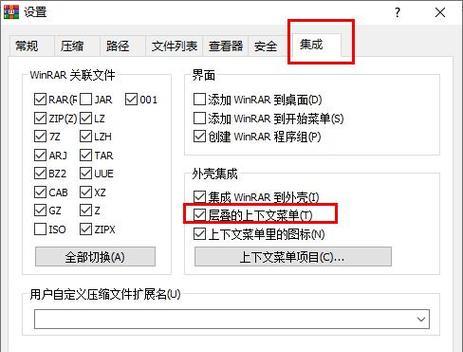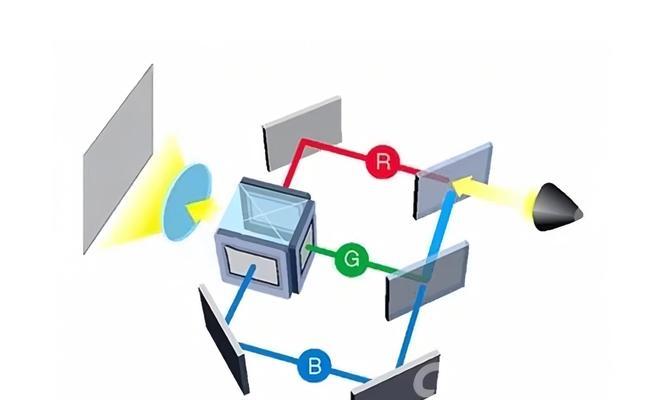声卡转接器电脑没声音怎么办?如何快速解决?
当你的声卡转接器连接至电脑后出现无声问题时,这可能是一个令人烦恼的经历,尤其是当所有其他音频设备工作正常的情况下。为了解决这个问题,本文会为你提供一系列详细的步骤和技巧,帮助你快速找到问题的根源并解决它。我们还会探讨在问题发生时如何预防和解决可能的音频问题,确保你能尽快享受到清晰的音频体验。
确认声卡转接器是否正确连接
你需要确保声卡转接器已经正确连接到电脑和音频输出设备。在进行任何复杂操作之前,检查所有的连接线是否牢固,包括转接器和电脑之间的连接线以及转接器与扬声器或耳机之间的连接线。
如何检查连接线
检查物理连接:确保所有的连接线都没有松动,连接器没有损坏的迹象。
尝试其他端口:如果可能,尝试将声卡转接器连接到电脑的其他端口。
检查驱动程序和软件
有时候,问题不在于硬件,而是驱动程序或操作系统未能正确识别外部声卡。请按照以下步骤操作:
更新声卡驱动程序
1.打开设备管理器。
2.找到声卡设备,右键点击,并选择“更新驱动程序”。
3.选择自动搜索更新的驱动程序软件,让系统自动寻找更新。
4.重启电脑,检查问题是否已经解决。
检查声音设置
1.进入控制面板中的声音设置。
2.查看是否将输出设备设置为正确的声卡转接器。
3.确保没有其他音频设备在进行干扰,如内置麦克风或扬声器。

检查硬件问题
如果上述步骤都不能解决问题,那么问题可能出在声卡转接器或音频输出设备本身。
测试声卡转接器
使用其他电脑:连接到另一台电脑,检查是否能正常工作。
更换转接器:如果手头有其他转接器,尝试替换使用。
确认音频输出设备工作正常
尝试耳机或扬声器:使用其他耳机或扬声器,确认是否为设备的问题。
检查音频设备的音频输入设置:确认音频输出设备的输入选择是否正确。

预防措施和额外建议
为了确保声音设备能够长期稳定工作,你应该注意以下几点:
避免频繁插拔:频繁插拔声卡转接器和音频设备,可能会导致物理损坏或接触不良。
正确处理电缆:避免电缆扭曲或过度弯折,这可能损坏内部导线。

其他可能的问题与解决方法
操作系统兼容性问题:确保你的操作系统兼容声卡转接器,并且已经安装了必要的软件。
干扰问题:检查是否有电磁干扰影响音频信号,尤其是无线信号可能会对音频质量产生干扰。
结语
通过以上步骤,大多数与声卡转接器相关的声音问题都能得到解决。如果你在应用这些步骤后仍然遇到麻烦,可能需要考虑咨询技术支持人员。记住,定期维护你的声音设备和对硬件进行检查,可以帮助你避免许多常见的问题。希望这些信息能帮助你恢复正常的声音输出,享受高质量的音频体验。
版权声明:本文内容由互联网用户自发贡献,该文观点仅代表作者本人。本站仅提供信息存储空间服务,不拥有所有权,不承担相关法律责任。如发现本站有涉嫌抄袭侵权/违法违规的内容, 请发送邮件至 3561739510@qq.com 举报,一经查实,本站将立刻删除。
- 上一篇: 笔记本电脑下载百度网盘app的步骤是什么?
- 下一篇: 笔记本电脑发出急促滴滴声?如何排查问题?
- 站长推荐
-
-

Win10一键永久激活工具推荐(简单实用的工具助您永久激活Win10系统)
-

解决豆浆机底部漏水问题的方法(保护豆浆机)
-

华为手机助手下架原因揭秘(华为手机助手被下架的原因及其影响分析)
-

随身WiFi亮红灯无法上网解决方法(教你轻松解决随身WiFi亮红灯无法连接网络问题)
-

2024年核显最强CPU排名揭晓(逐鹿高峰)
-

光芒燃气灶怎么维修?教你轻松解决常见问题
-

解决爱普生打印机重影问题的方法(快速排除爱普生打印机重影的困扰)
-

红米手机解除禁止安装权限的方法(轻松掌握红米手机解禁安装权限的技巧)
-

如何利用一键恢复功能轻松找回浏览器历史记录(省时又便捷)
-

小米MIUI系统的手电筒功能怎样开启?探索小米手机的手电筒功能
-
- 热门tag
- 标签列表
- 友情链接